Windows?Server?2019?Web服務(wù)器之IIS的安裝與基本配置
準備工作:選擇一臺服務(wù)器作為WEB-IIS服務(wù)器,IP地址為192.168.82.208。
在Windows Server 2019系統(tǒng)中,IIS角色是可選組件,默認情況下是沒有安裝的。
1)打開【服務(wù)器管理器】,單擊【添加角色和功能】。
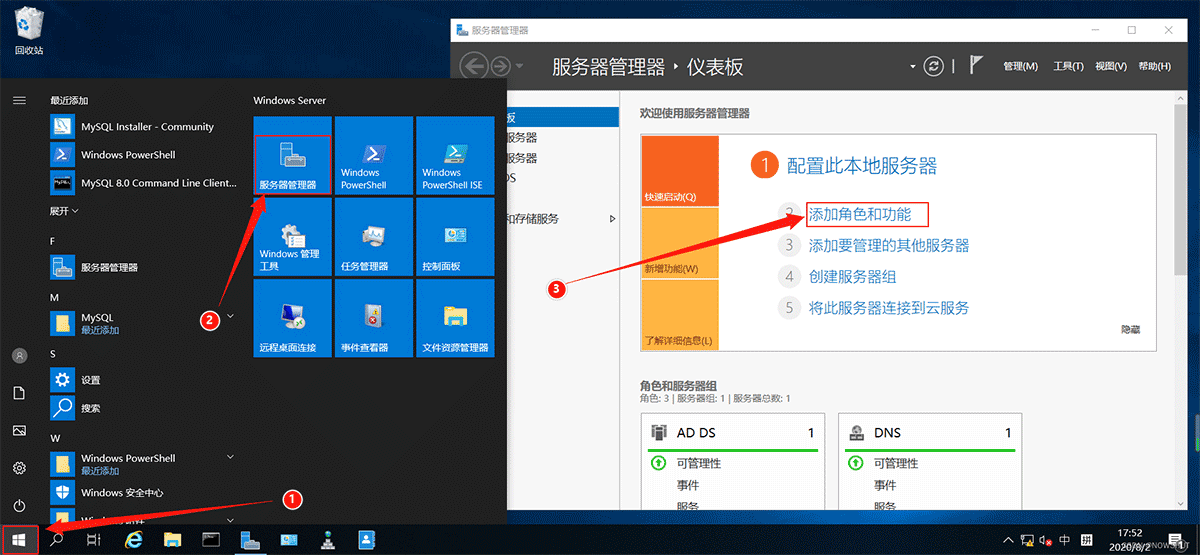
2)默認選擇【基于角色或基于功能的安裝】,點擊【下一步】。
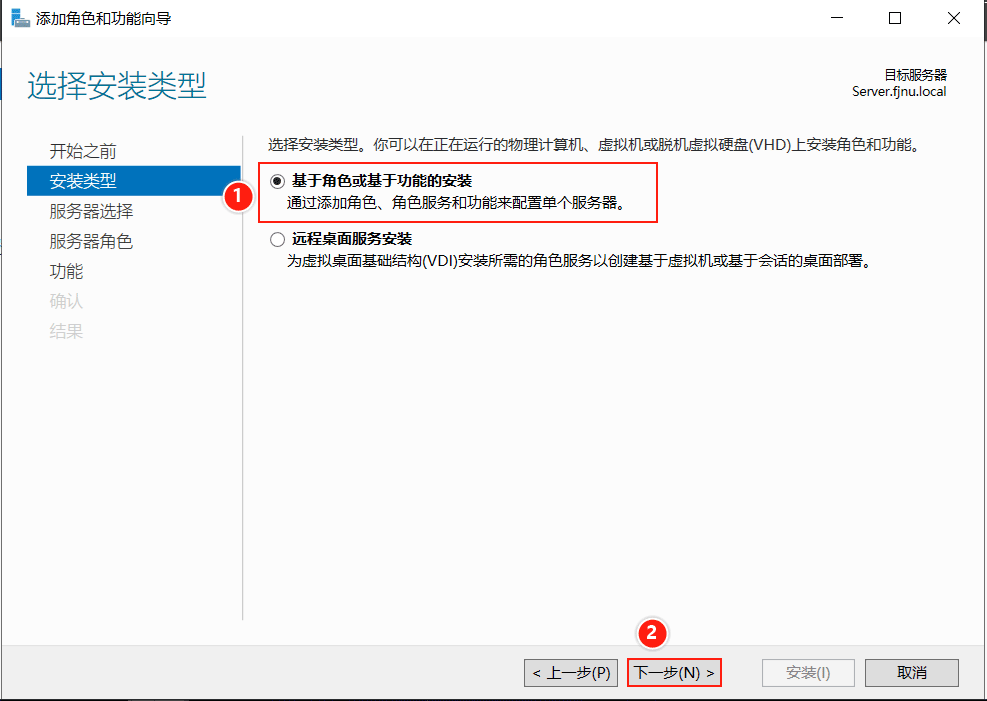
3)默認選項,繼續(xù)下一步。
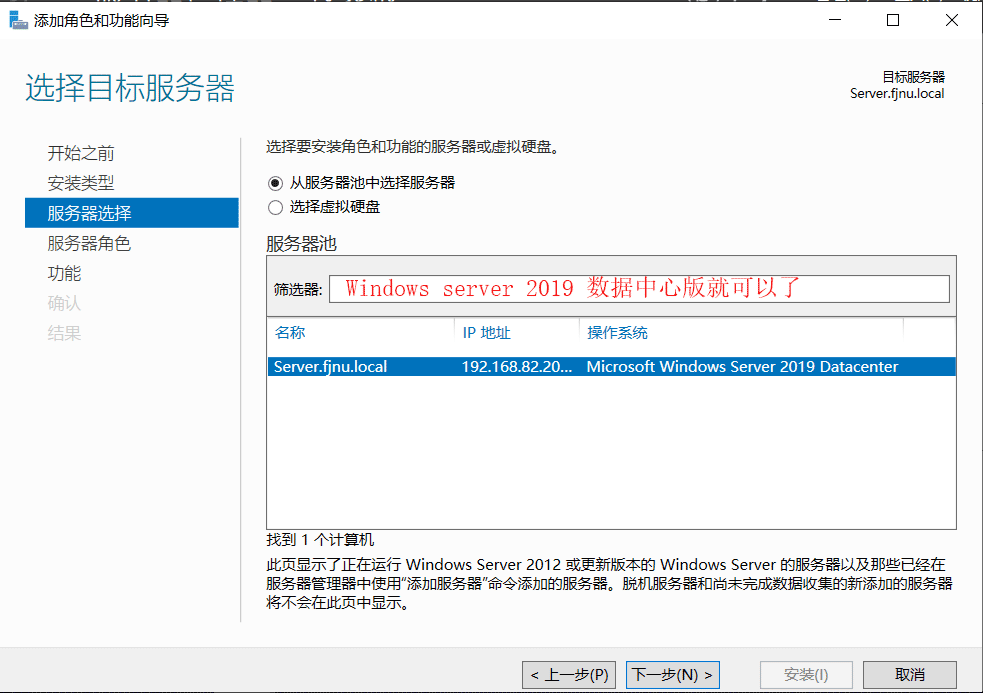
4)進入【服務(wù)器角色】頁面,點擊Web服務(wù)器(IIS),在彈出的對話框點擊【添加功能】。
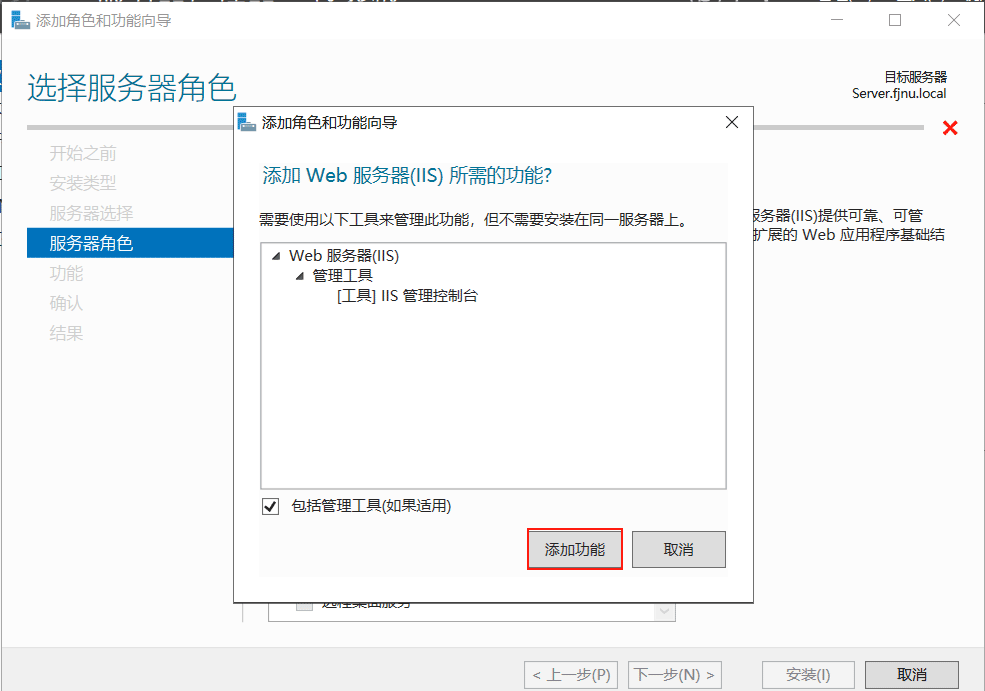
5)默認選項,點擊【下一步】,直到角色服務(wù)為止。角色服務(wù)中有很多選項沒有選擇,我們暫時不需要用到這些選項,繼續(xù)點擊【下一步】。
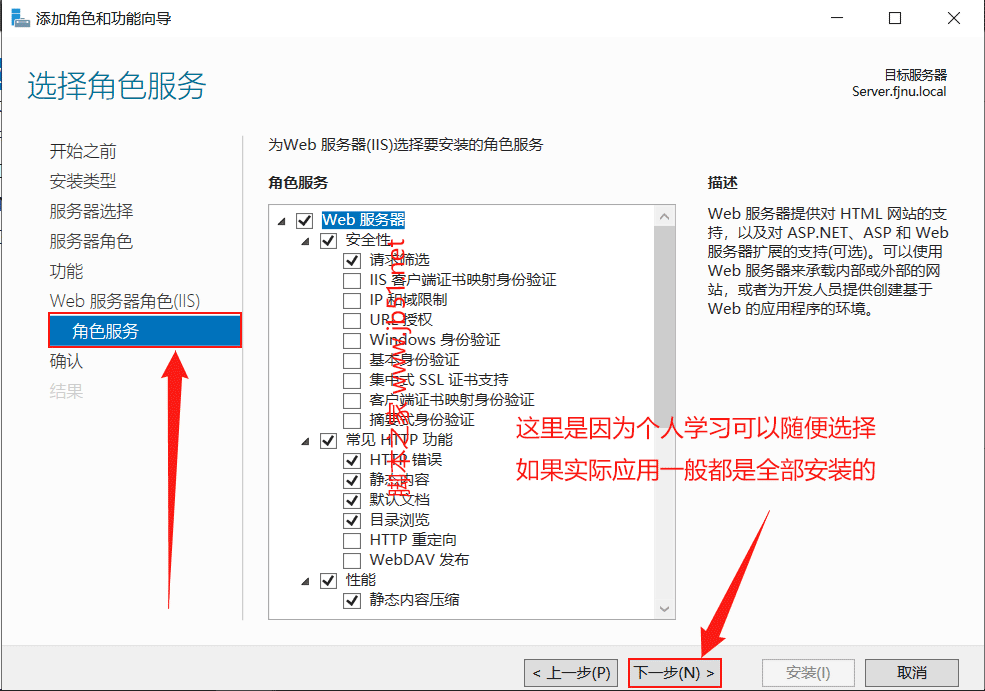
6)進入【確認】頁面,點擊【安裝】。
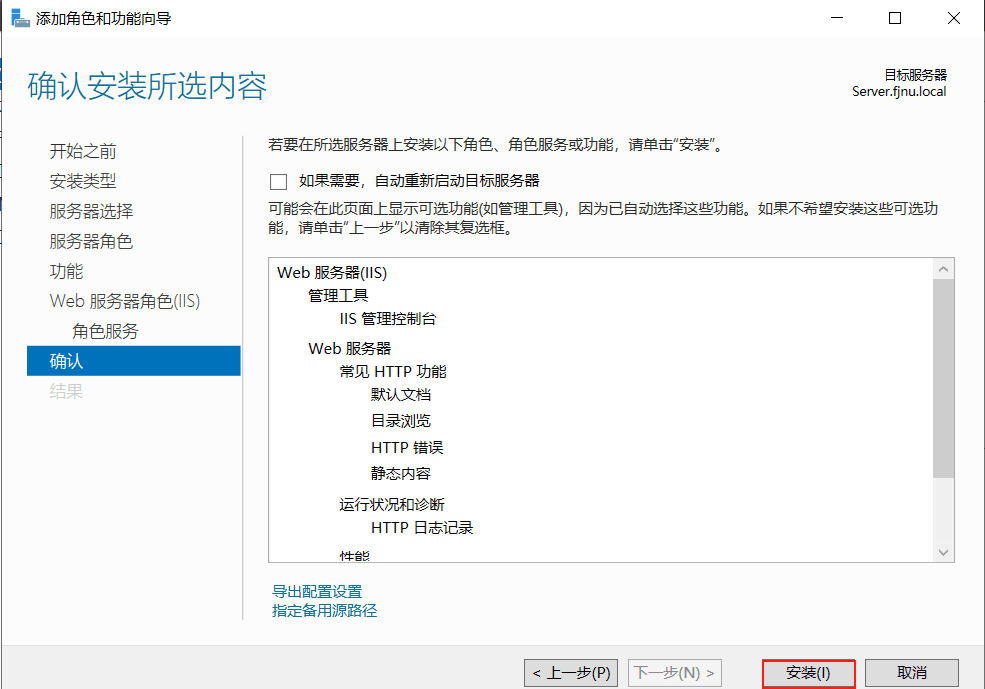
7)進入【結(jié)果】界面, 安裝過程需要等待一段時間, 安裝完成后, 會在進度條下面顯示【安裝成功】。
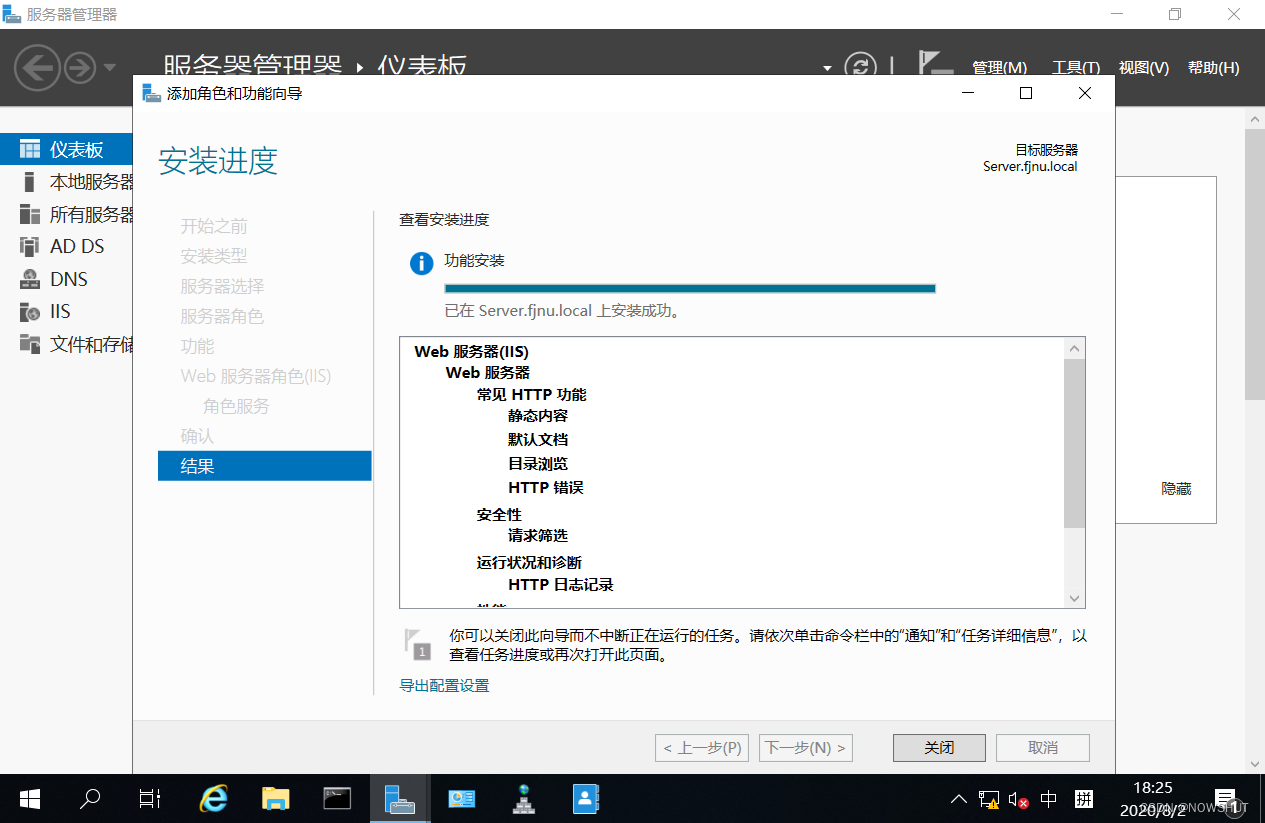
(1)打開【IIS管理器】。

(2)在左邊連接欄中,展開左側(cè)的內(nèi)容,找到【Default Web Site】,右鍵選擇【編輯綁定…】。
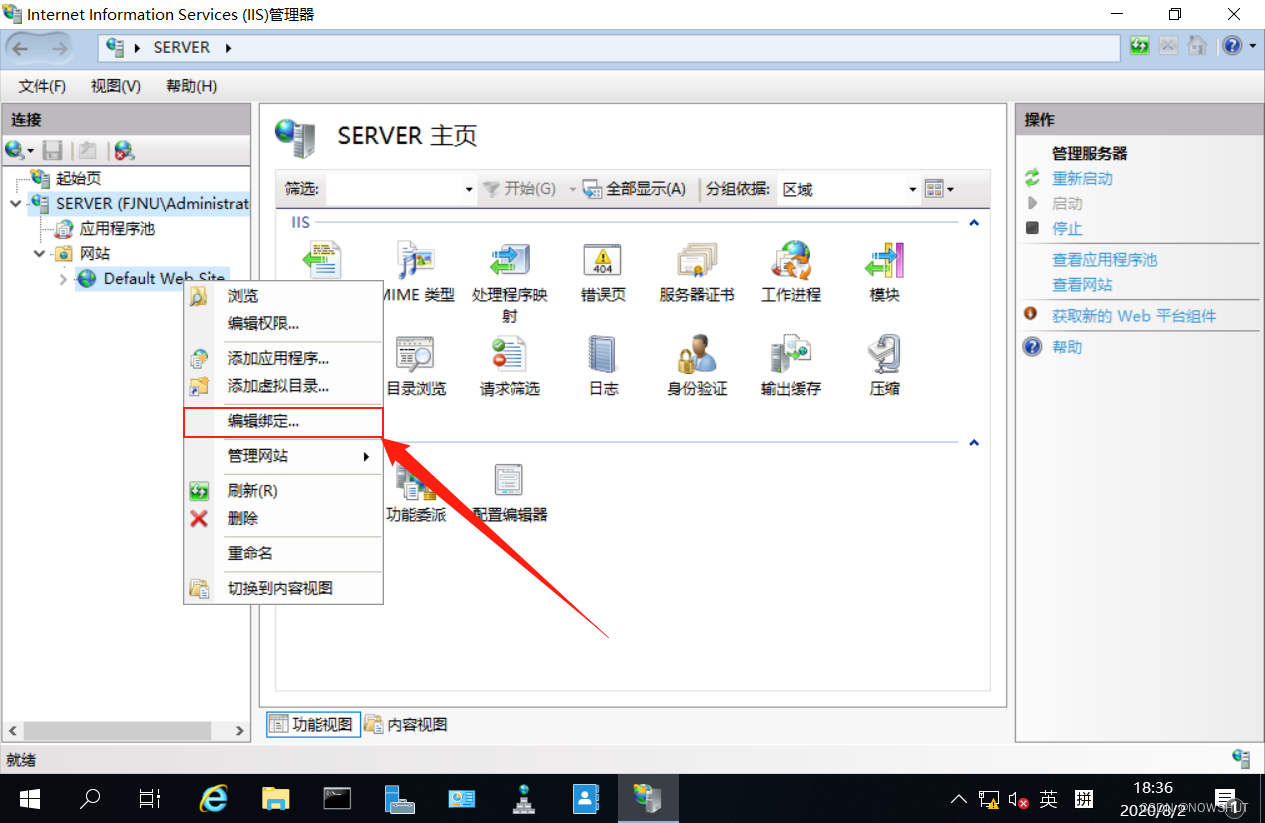
(3)在彈出的【網(wǎng)頁綁定】中選中里面的內(nèi)容,點擊【編輯】。
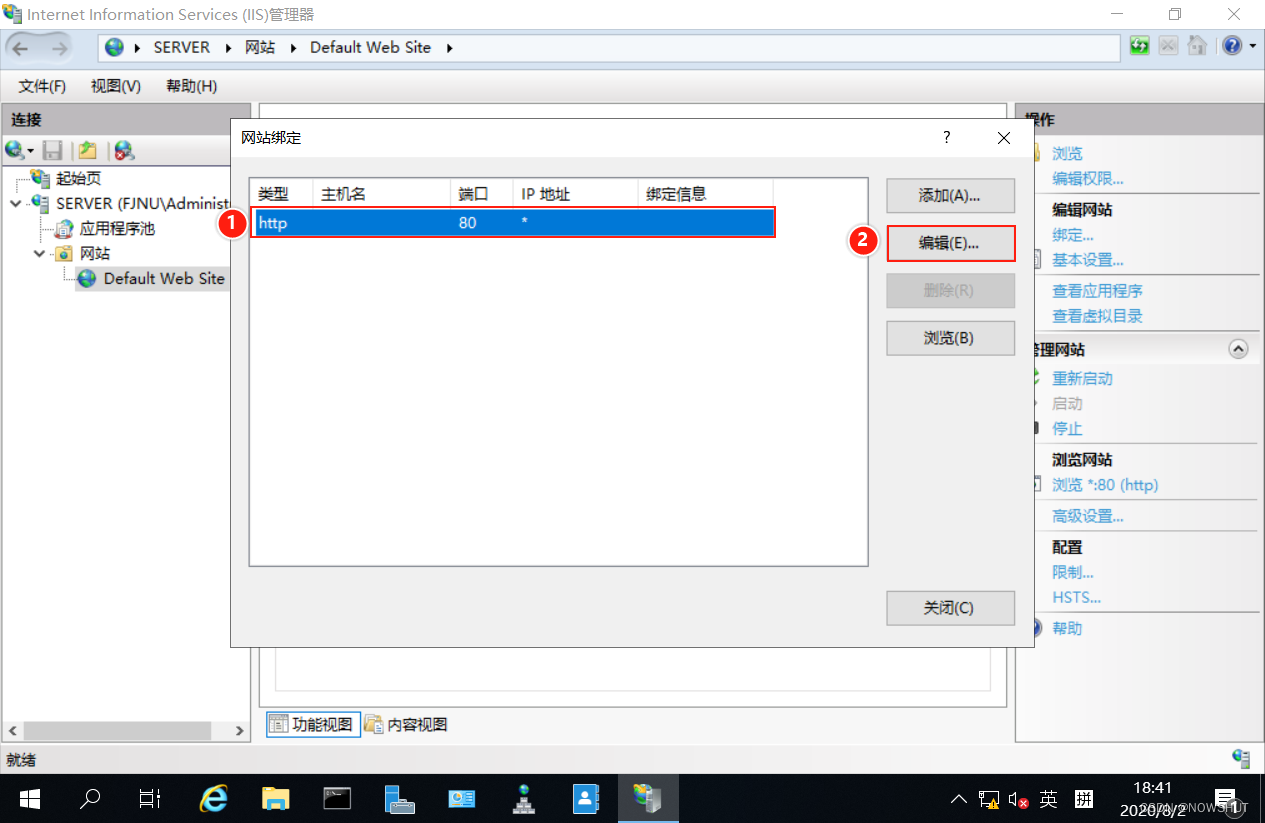
(4)打開【編輯網(wǎng)站綁定】,在IP地址欄中顯示為:全部未分配。即用戶可以通過該服務(wù)器的任意IP地址訪問網(wǎng)站。例如可以通過服務(wù)器的IP地址:192.168.82.208或者127.0.0.1訪問網(wǎng)站。
驗證:打開IE瀏覽器,在地址欄輸入http://192.168.82.208
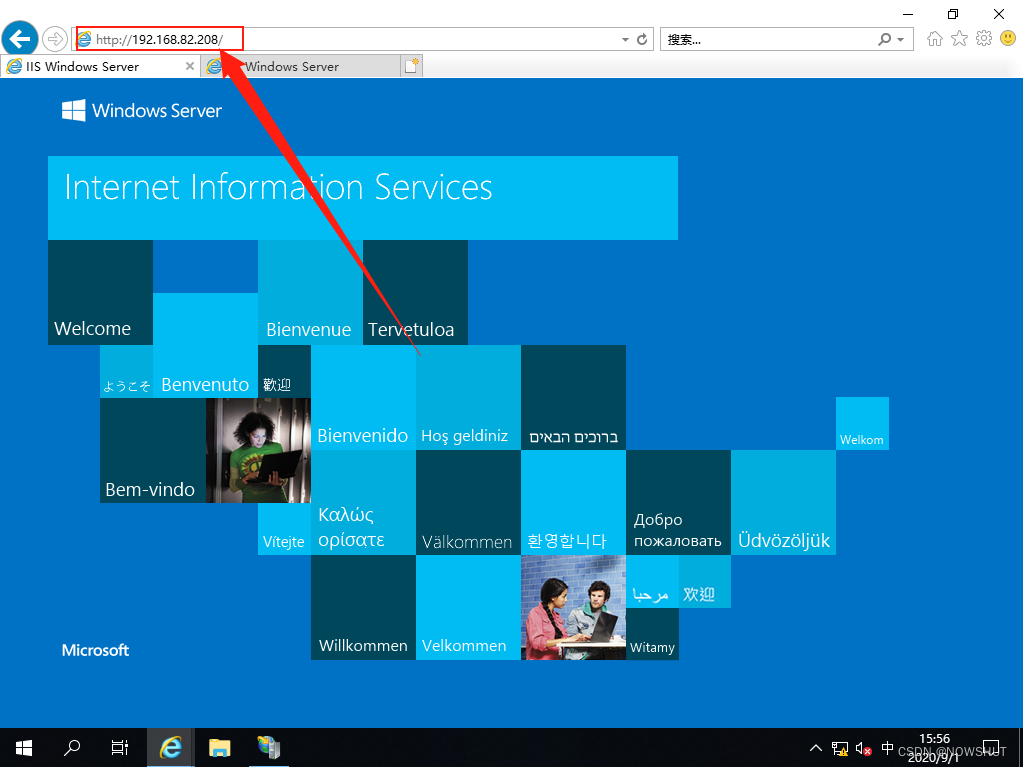
打開IE瀏覽器,在地址欄輸入http://127.0.0.1

為了做更好的對比,我們在該服務(wù)器上設(shè)置多個IP地址。在【互聯(lián)網(wǎng)協(xié)議版本4(TCP/IPv4)屬性】中選擇【高級】

在【IP地址】中選擇【添加】,添加 192.168.82.209 , 192.168.82.210 和 192.168.82.211 這三個地址。
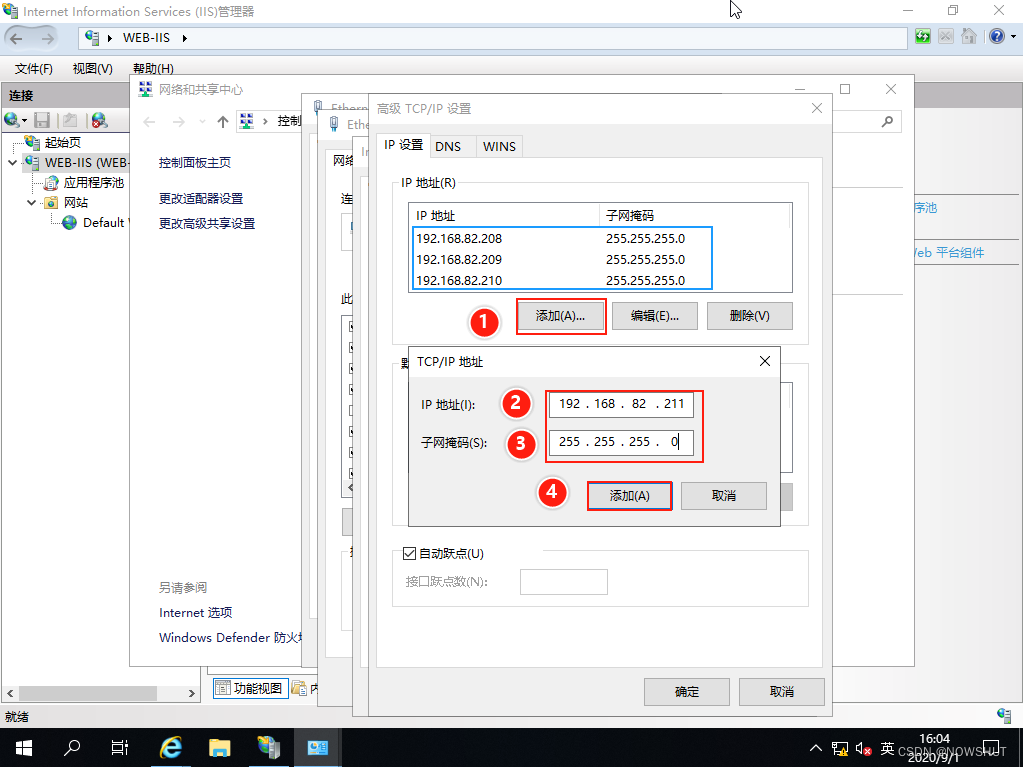
此時,再次打開IE瀏覽器,在地址欄輸入http://192.168.82.209
(5)打開【編輯網(wǎng)站綁定】,將IP地址指定為192.168.82.208,點擊【確定】。
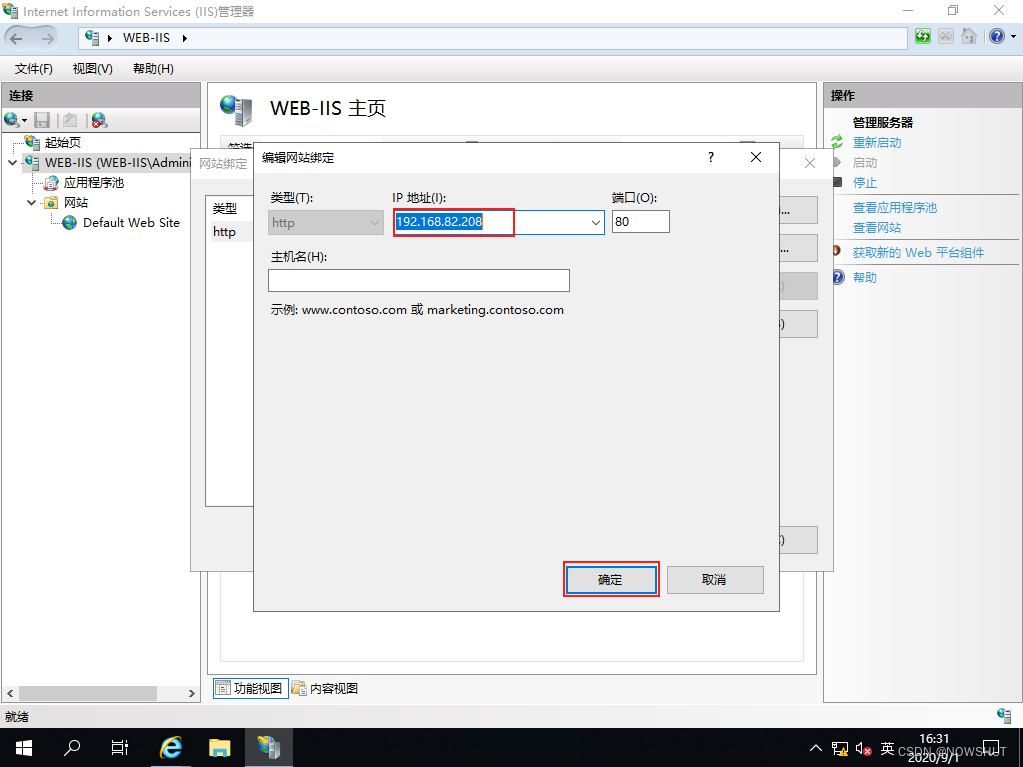
(6)重新啟動網(wǎng)站,對【Default Web Site】點擊鼠標右鍵,選擇【管理網(wǎng)站】,然后選擇【重新啟動】
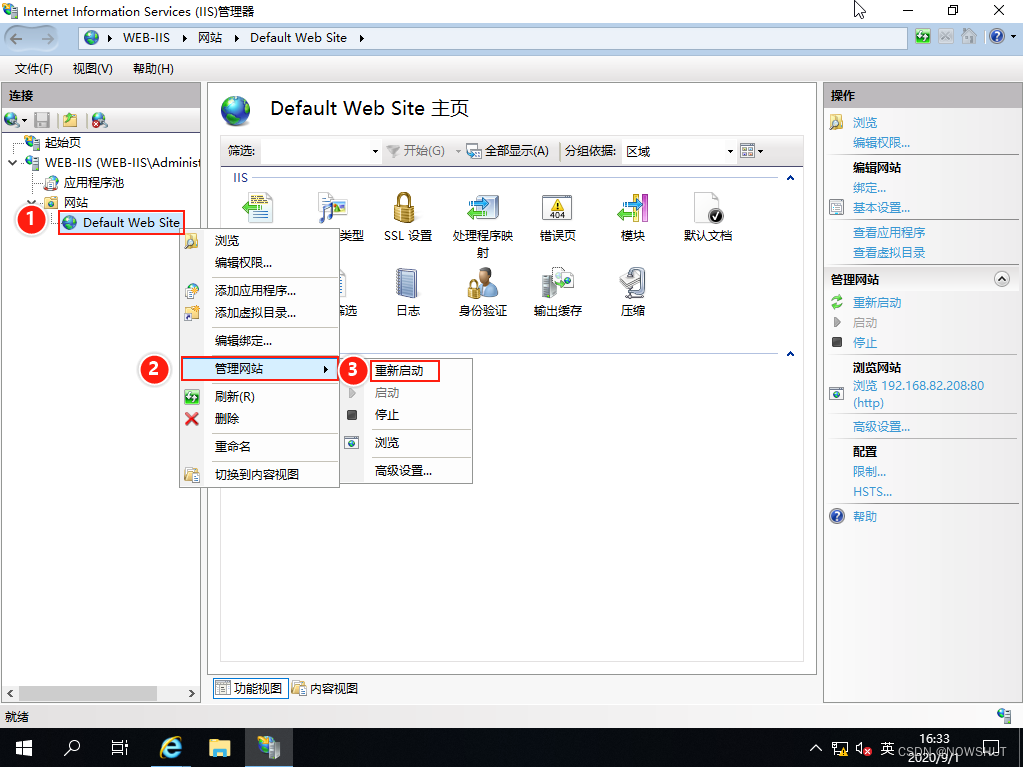
(7)驗證網(wǎng)站IP地址唯一性。打開IE瀏覽器,輸入http://192.168.82.209發(fā)現(xiàn)無法打開網(wǎng)頁,輸入其他地址也是如此。但是輸入http://192.168.82.208可以正常打開網(wǎng)站。
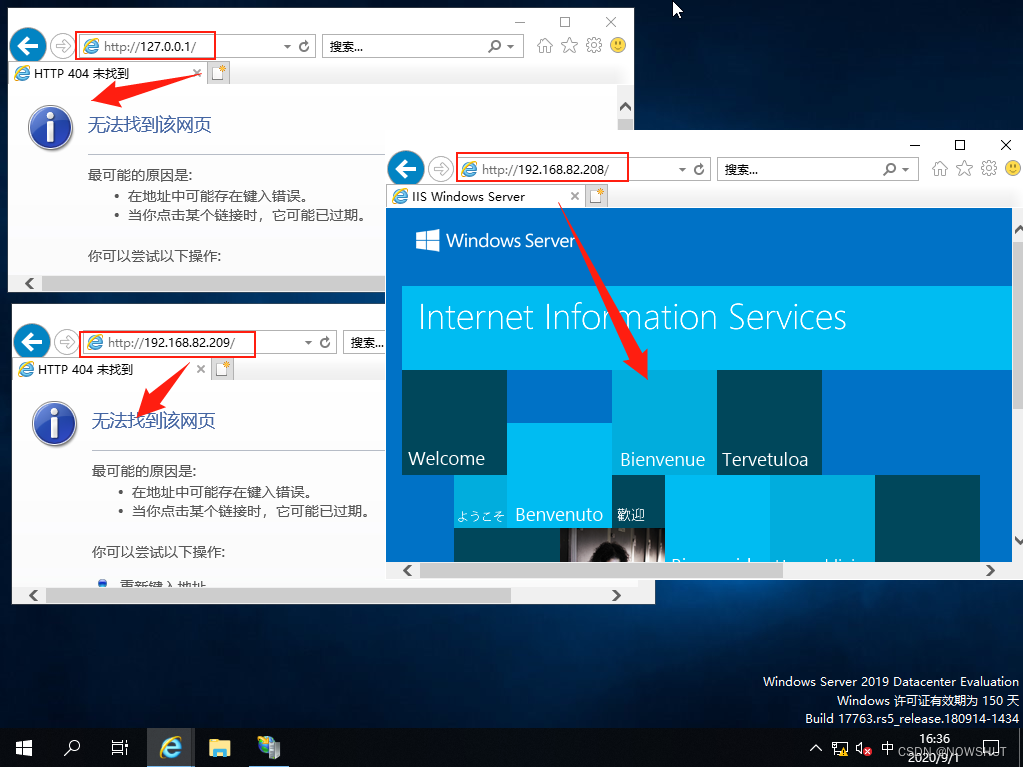
Microsoft Docs:IIS Web Server Overview
Microsoft Docs:Internet Information Services (IIS)
這里就是為了大家介紹基礎(chǔ)的安裝,更復(fù)雜的配置可以參考別的位置。
到此這篇關(guān)于Windows Server 2019 Web服務(wù)器之IIS的安裝與基本配置的文章就介紹到這了,更多相關(guān)IIS的安裝與基本配置內(nèi)容請搜索好吧啦網(wǎng)以前的文章或繼續(xù)瀏覽下面的相關(guān)文章希望大家以后多多支持好吧啦網(wǎng)!

 網(wǎng)公網(wǎng)安備
網(wǎng)公網(wǎng)安備